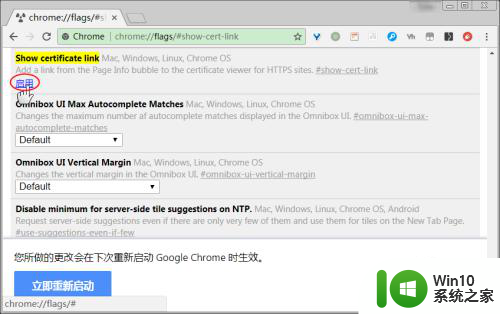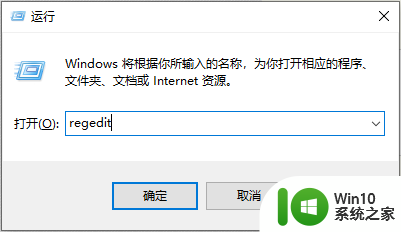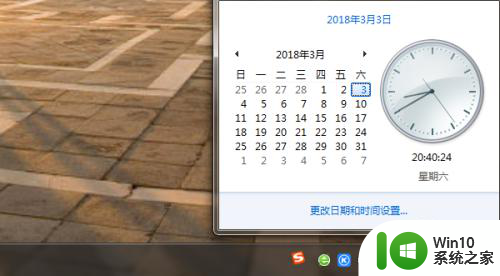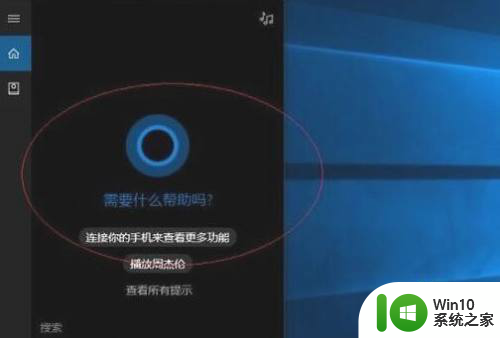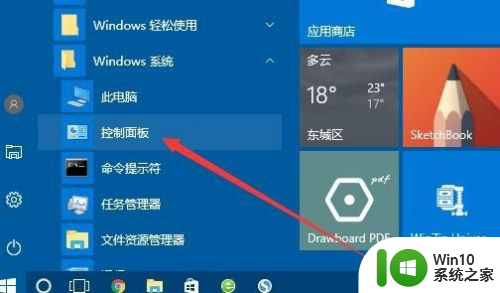win10与此站点连接不安全怎么解决 Win10浏览器提示此站点不安全怎么办
更新时间:2024-07-04 13:59:23作者:xiaoliu
当您使用Win10浏览器访问某些网站时,可能会遇到提示此站点不安全的情况,这种情况通常是由于网站的安全证书过期或者网站使用的加密协议不安全所导致。为了解决这个问题,您可以尝试更新浏览器或操作系统,确保安全设置正确,或者联系网站管理员检查他们的安全证书和加密协议。通过这些方法,您可以更安全地浏览网站并保护个人信息的安全。
Win10提示此站点不安全的解决方法1、通过组合【win+R】打开运行,然后输入命令【inetcpl.cpl】然后点击确定。
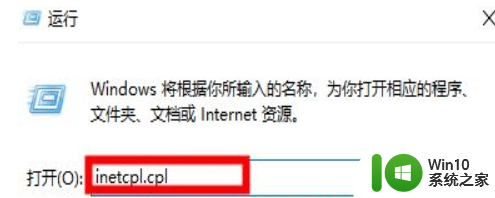
2、在打开的lnternet属性中将选择安全栏目,然后下拉找到“自定义级别(C)”。鼠标单击进入。
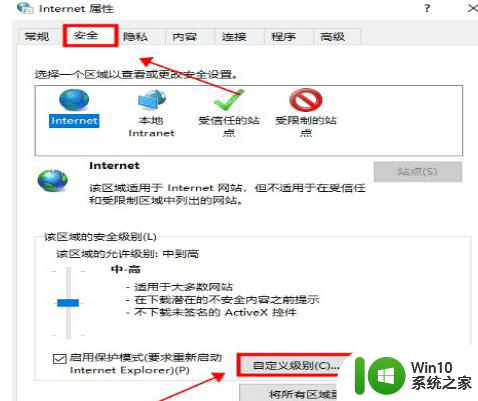
3、在打开的设置页面中,然后下拉找到“其他”选项,双击。
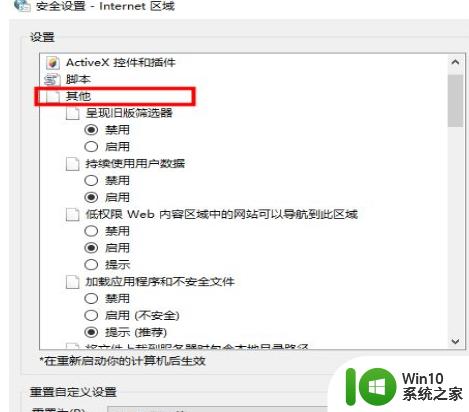
4、然后继续找到【显示混合内容】将其修改为启用,然后点击确定保存设置。
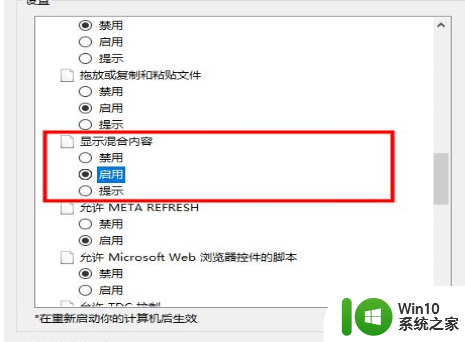
5、再次回到上一个页面,点击“默认级别”。将左侧该区域的安全级别调低,点击“确定”即可。
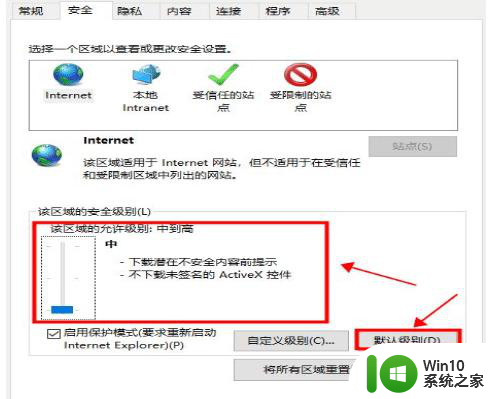
以上是如何解决Win10与此站点连接不安全的全部内容,如果您遇到这种情况,可以按照以上方法解决,希望对大家有所帮助。